O aplicativo de armazenamento de mídia às vezes pode causar um consumo significativo de bateria em seu dispositivo Android. Muitos usuários relataram que o armazenamento de mídia às vezes usa cerca de 30 a 40 por cento de sua bateria. Infelizmente, os usuários percebem esse comportamento incomum apenas quando a bateria já atingiu um nível criticamente baixo. Parece que OnePlus e Aparelhos Samsung são particularmente afetados por esse problema de drenagem da bateria do Media Storage. Vamos explorar como você pode corrigir esse problema.
Como faço para impedir que o armazenamento de mídia drene minha bateria no Android?
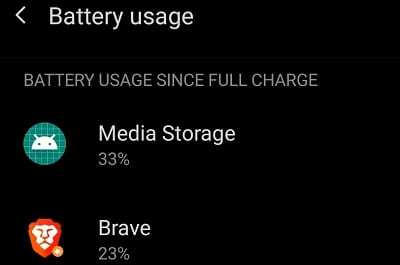
Desativar o uso de dados em segundo plano
Impedir que seus aplicativos usem dados de celular durante a execução em segundo plano e verifique se o problema de drenagem da bateria desapareceu.
- Navegar para Definições, selecione Uso de dados, e vai para Uso de dados celulares.
- Observação: Em alguns dispositivos Android, pode ser necessário selecionar Rede móvel, e então Uso de dados.
- Selecione os aplicativos que podem estar acessando seus arquivos de mídia (imagens, vídeos, arquivos de áudio e outros arquivos de mídia).
- Debaixo Acesso à rede, desligue Dados de fundo.

Para mais informações, confira os guias abaixo:
- Android: ativar ou desativar dados de segundo plano
- Como ativar ou desativar dados de segundo plano no Samsung Galaxy S10
Atualize seus aplicativos e versão do Android
Aplicativos desatualizados e versões antigas do Android podem, às vezes, apresentar falhas e usar mais bateria do que o necessário.
- Vamos para Definições, tocar Atualizações do sistemae verifique se há atualizações.
- Em seguida, inicie o Loja de aplicativos do Google aplicativo e toque no seu ícone de perfil.
- Selecione Gerenciar aplicativose dispositivos.
- Acerte o Atualize tudo botão para instalar todas as atualizações pendentes.

Se o problema da bateria for causado por um bug no código do Android, o Google pode já ter corrigido o problema na versão mais recente do Android.
Retire o seu cartão SD
Um cartão SD com defeito ou ruim também pode esgotar sua bateria de forma incrivelmente rápida. Retire o cartão SD e verifique se o problema de drenagem da bateria do aplicativo de armazenamento de mídia desapareceu. Use um cartão SD diferente e verifique se o problema persiste. Se você não tem um cartão SD, vá para a próxima solução.
Habilitar Otimização de Bateria

Ative o recurso de economia de bateria do seu dispositivo e verifique se você percebe alguma melhoria. Alguns modelos do Android suportam Adaptive Battery, enquanto outros apresentam opções de economia de bateria mais gerais. Mas o denominador comum é que todas essas configurações ajudam seu dispositivo a prever e priorizar o uso da bateria.
Além disso, certifique-se de fechar sua galeria de mídia quando terminar de usá-la. Feche todos os aplicativos que não estiver usando ativamente e verifique se o problema persiste.
Forçar o encerramento de seus aplicativos e limpar o cache
Force o fechamento de todos os aplicativos que podem estar usando sua galeria de mídia, como Instagram, Facebook, TikTok, WhatsApp e assim por diante. Vamos para Definições, selecione Apps, e vai para Todos os aplicativos. Selecione os aplicativos que deseja fechar e clique no Forçar Parada botão.

Então, volte para Definiçõese toque Armazenar. Acerte o Lixo limpo botão para remover todos os arquivos inúteis.

Então vá para Definições, selecione Appse toque no Galeria aplicativo. Vamos para Armazenar e acertar o Limpar cache botão. Reinicie o seu dispositivo Android e verifique os resultados.
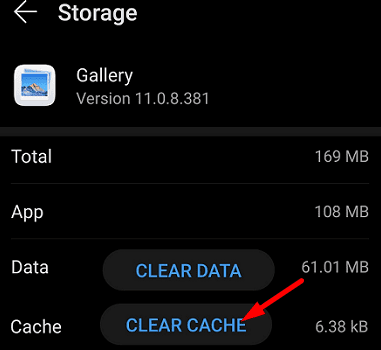
Desinstalar aplicativos problemáticos
Vamos para Definições, tocar Appse vá até sua lista de aplicativos. Desinstale todos os aplicativos que você não precisa ou usa mais. Problemas de incompatibilidade de aplicativos ou aplicativos de terceiros interagindo entre si também podem causar os problemas de bateria que você está enfrentando. Desinstale os aplicativos que você suspeita que possam estar acessando o armazenamento de mídia 24 horas por dia.

Conclusão
Resumindo, se o seu aplicativo de armazenamento de mídia está esgotando a bateria do Android, desative os dados de fundo, retire o cartão SD e habilite a otimização da bateria. Além disso, force a parada dos seus aplicativos, limpe o cache e desinstale todos os aplicativos de que não precisa mais. Essas soluções ajudaram a solucionar o problema? Deixe-nos saber nos comentários abaixo.